I takt med at Blu-ray fortsætter med at dominere high-definition hjemmeunderholdning, søger mange brugere måder at konvertere Blu-ray-film til digitale formater for nemmere afspilning og lagring. Et af de mest populære formater til denne konvertering er MPG. Det bruger MPEG-1- eller MPEG-2-komprimering til at bevare video i høj kvalitet, samtidig med at filstørrelsen reduceres. For ikke at nævne, at MPG-filer understøttes af forskellige enheder og platforme, herunder smartphones, computere, medieafspillere osv. Dette indlæg viser dig, hvordan du ripper Blu-ray til MPG på blot et par enkle trin. Denne tilgang giver dig mulighed for at gøre dine Blu-rays mere kompakte, ideelle til digital lagring, deling og streaming. Fortsæt med at læse for at lære, hvordan du opbevarer og overfører din filmsamling på tværs af enheder.

- Del 1. Hvad er MPG
- Del 2. Sådan ripper du Blu-ray til MPG gratis
- Del 3. Ofte stillede spørgsmål om ripping af Blu-ray til MPG
Del 1. Hvad er MPG
MPG filer, også kendt som MPEG, er et containerformat udviklet af Moving Picture Experts Group. Indholdsskabere bruger det ofte til at streame videoer i høj opløsning over internettet. Det bruger MPEG-1- eller MPEG-2-videokomprimering til at reducere filstørrelsen, samtidig med at kvaliteten bevares. Det er som en komprimeret fil, der ligner en ZIP-fil, men designet til videoer.
Mange mennesker er forvirrede med MP4-filer og MPG, da begge formater er afledt af MPEG-standarderne. Begge formater tilhører Moving Picture Experts Group. For at gøre tingene klare er MPG baseret på MPEG-1- og MPEG-2-komprimering. MP4 er derimod baseret på MPEG-4-komprimering, en mere avanceret standard.
Del 2. Sådan ripper du Blu-ray til MPG gratis
Kompatibilitet: Windows 7, Windows 8, Windows 10, Windows 11, macOS 10.12 eller nyere.
Blu-ray Master Gratis Blu-ray Ripper er gratis, men kompetent Blu-ray Ripper-software. Den er lavet til at fjerne kopibeskyttelse og omgå regionskoder effektivt. Denne software dekrypterer, ripper og konverterer Blu-rays til over 500 formater, inklusive forskellige MPG-komprimeringsmuligheder. Den inkluderer profiler optimeret til smartphones, tv'er, spillekonsoller osv.
Den kan håndtere BDMV-mapper, ISO-filer, 3D- og 4K Blu-ray-diske og standard Blu-ray-diske. Derudover har den en indbygget videoredigeringsprogram med 10 essentielle redigeringsværktøjer. Du kan bruge disse værktøjer til at klippe, beskære, anvende videoeffekter, overlejre brugerdefinerede vandmærker, justere lydstyrken osv. Den understøtter også tilpasning af eksterne lydspor og undertekster.
Hvad du bør vide om Blu-ray Master Free Blu-ray Ripper:
• Muliggør tilpasning af hver titel i et forskelligt outputformat.
• Konverter Blu-rays i flere MPG-profiler uden kvalitetstab.
• Håndter alle typer Blu-rays, inklusive BDMV-mapper, ISO-filer, BD-5 osv.
• Dekrypter og rip Blu-ray til mere end 500 formater, inklusive video, lyd og enhedsformater.
• Leverer superhurtig indholdsudtrækning og konvertering med op til 50× hastighed.
Sådan konverterer du Blu-ray til MPG:
Trin 1.Start med at downloade Blu-ray Master Free Blu-ray Ripper gratis. Installer Blu-ray-rippingssoftwaren på din computer, og afslut installationsprocessen. Når det er færdigt, skal du indsætte Blu-ray-disken i dit eksterne drev og starte softwaren bagefter.
Gratis download
Til Windows
Sikker download
Gratis download
til macOS
Sikker download
Trin 2.Gå til navigationsruden øverst til højre, og klik på Indlæs disk for at indlæse Blu-ray-disken. Alternativt kan du klikke på rullemenuen og bruge Indlæs BD-mappe til at importere en BDMV-mappe. Softwaren analyserer Blu-ray-disken og viser tilgængelige titler.

Trin 3.Før du ripper, kan du bruge de indbyggede værktøjer til at:
Klip: Beskær unødvendige scener som åbnings-/sluttekster, instruktørens klip, resuméer, trailere osv. Brug venstre og højre skyder til at vælge den videodel, du vil beholde. Ellers kan du indstille nøjagtige tidsstempler ved manuelt at indtaste start- og sluttidspunkter for præcis beskæring.
Afgrøde: Juster indramningen af din Blu-ray-film ved at fjerne uønskede kanter eller sorte bjælker. Beskær videoen til 16:9, 4:3, eller beskær frit unødvendige kanter. Den tilbyder også zoomtilstande, herunder Letterbox, Medium, Pan & Scan og Full.
Effekt: Juster og forbedr din Blu-ray-films videoudseende før konvertering. Du kan justere lysstyrke, forbedre kontrast, kontrollere mætning og ændre farvetone for at opnå det ønskede resultat. Brug det, før du ripper til MPG, for at sikre, at det endelige output ser tiltalende ud.
Vandmærke: Tilføj brugerdefineret tekst eller vandmærke med billeder til din Blu-ray-film, før du konverterer til MPG. Du kan frit flytte, ændre størrelse på og kontrollere gennemsigtigheden for at gøre den diskret eller fremtrædende. Det er ideelt til branding, personalisering eller sikkerhed for din Blu-ray-video.
Lyd: Konfigurer lydstyrken på Blu-ray-filmen for at forbedre lytteoplevelsen. Du kan øge lydstyrken til 200% for at forstærke stille lydspor. Ved at rette scener med lav lydstyrke kan du tydeliggøre lydeffekter, især dem med naturligt lave lydniveauer.
Trin 4.Når du har afsluttet videoredigering og forbedringer, skal du fortsætte til feltet Profil. Vælg MPEG-1-video (*.mpg) eller MPEG-2-video (*.mpg) som dit outputformat i kategorien Generel video. Disse profiler er optimeret til tv'er; for andre enheder skal du gennemse kategorien.

Trin 5.Når det er gjort, skal du klikke på Gennemse for at vælge en destinationssti til den rippede Blu-ray. Klik derefter på knappen Konverter for at rippe Blu-ray-filmen til MPEG-format. Softwaren vil automatisk dekryptere, udtrække og konvertere indholdet fra Blu-ray'en.
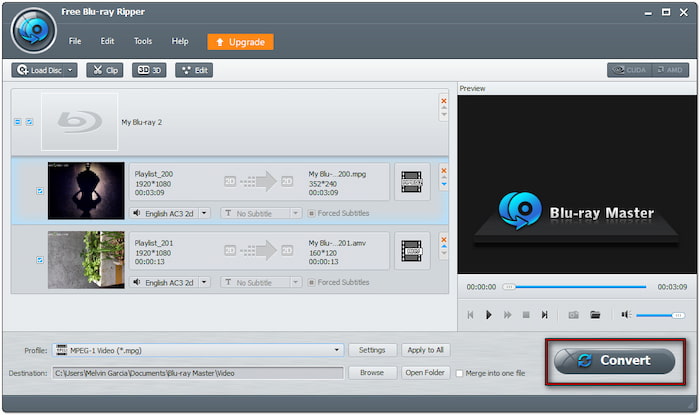
Blu-ray Master Gratis Blu-ray Ripper er bedste Blu-ray ripper... til at konvertere Blu-rays til ethvert format, inklusive MPG. Denne software gjorde processen nem at navigere i, selv for en nybegynder inden for Blu-ray-ripping. Derudover kunne jeg rippe hele min Blu-ray-samling uden at bekymre mig om kopibeskyttelse og regionale begrænsninger. De mange MPG-profiler var også en god tilføjelse, da de gav mig mulighed for at vælge den bedste filstørrelse og videokvalitet.
Del 3. Ofte stillede spørgsmål om ripping af Blu-ray til MPG
Vil jeg miste kvalitet, når jeg konverterer Blu-ray til MPG?
Det afhænger af de komprimeringsindstillinger, du bruger. Generelt resulterer konvertering fra Blu-ray til MPG i minimalt kvalitetstab. Blu-rays er kodet i højere bithastigheder som H.264 og H.265. I mellemtiden bruger MPG MPEG-1- eller MPEG-2-komprimering, hvilket er mindre effektivt. Du kan dog undgå kvalitetstab ved at bruge Blu-ray Master Free Blu-ray Ripper. Den tilbyder MPG-profiler med højere bithastighed og tabsfri konverteringsmuligheder for at bevare den originale kvalitet.
Hvad er det bedste program til at konvertere Blu-ray til MPG?
Den bedste software til at konvertere Blu-ray til MPG er Blu-ray Master Free Blu-ray Ripper. Den understøtter Blu-ray-diske, BDMV-mapper og ISO-filer, tilbyder flere MPG-profiler og kan håndtere regionlåste og kopibeskyttede Blu-rays.
Hvordan håndterer jeg Blu-ray-kopibeskyttelse, når jeg ripper Blu-ray til MPG?
Brug software, der understøtter dekryptering, for at omgå Blu-ray-kopibeskyttelsen. Et pålideligt værktøj til dette formål er Blu-ray Master Free Blu-ray Ripper. Denne software kan håndtere alle typer kopibeskyttelse, inklusive gamle og nye, samt regionskoder A, B og C.
Del 4. Ofte stillede spørgsmål
-
Vil jeg miste kvalitet, når jeg konverterer Blu-ray til MPG?
Det afhænger af de komprimeringsindstillinger, du bruger. Generelt resulterer konvertering fra Blu-ray til MPG i minimalt kvalitetstab. Blu-rays er kodet i højere bithastigheder som H.264 og H.265. I mellemtiden bruger MPG MPEG-1- eller MPEG-2-komprimering, hvilket er mindre effektivt. Du kan dog undgå kvalitetstab ved at bruge Blu-ray Master Free Blu-ray Ripper. Den tilbyder MPG-profiler med højere bithastighed og tabsfri konverteringsmuligheder for at bevare den originale kvalitet.
-
Hvad er det bedste program til at konvertere Blu-ray til MPG?
Den bedste software til at konvertere Blu-ray til MPG er Blu-ray Master Free Blu-ray Ripper. Den understøtter Blu-ray-diske, BDMV-mapper og ISO-filer, tilbyder flere MPG-profiler og kan håndtere regionlåste og kopibeskyttede Blu-rays.
-
Hvordan håndterer jeg Blu-ray-kopibeskyttelse, når jeg ripper Blu-ray til MPG?
Brug software, der understøtter dekryptering, for at omgå Blu-ray-kopibeskyttelsen. Et pålideligt værktøj til dette formål er Blu-ray Master Free Blu-ray Ripper. Denne software kan håndtere alle typer kopibeskyttelse, inklusive gamle og nye, samt regionskoder A, B og C.
KONKLUSION
At konvertere Blu-ray til MPG er en smart måde at digitalisere filmsamlinger på for fleksibel afspilning, nem lagring og deling. MPG-filer har komprimering i høj kvalitet og bred kompatibilitet, hvilket sikrer, at Blu-ray-indhold forbliver tilgængeligt på tværs af enheder. For en problemfri konvertering er Blu-ray Master Free Blu-ray Ripper din ultimative løsning. Den kan rippe Blu-ray til flere MPG-profiler med fremragende kvalitet. Derudover kan den fjerne kopibeskyttelse og regionale begrænsninger og give indbyggede redigeringsværktøjer til at forbedre videoer før konvertering.

